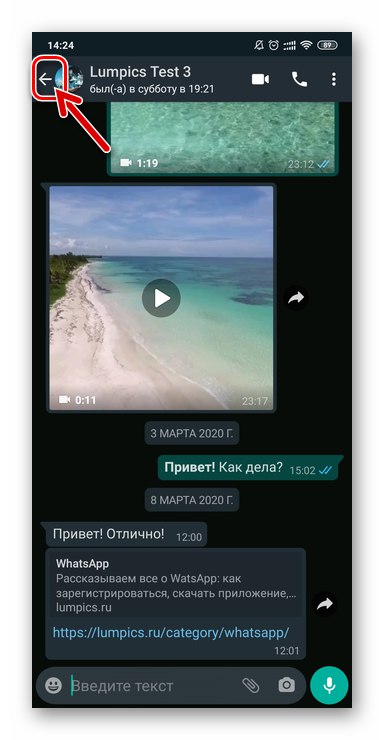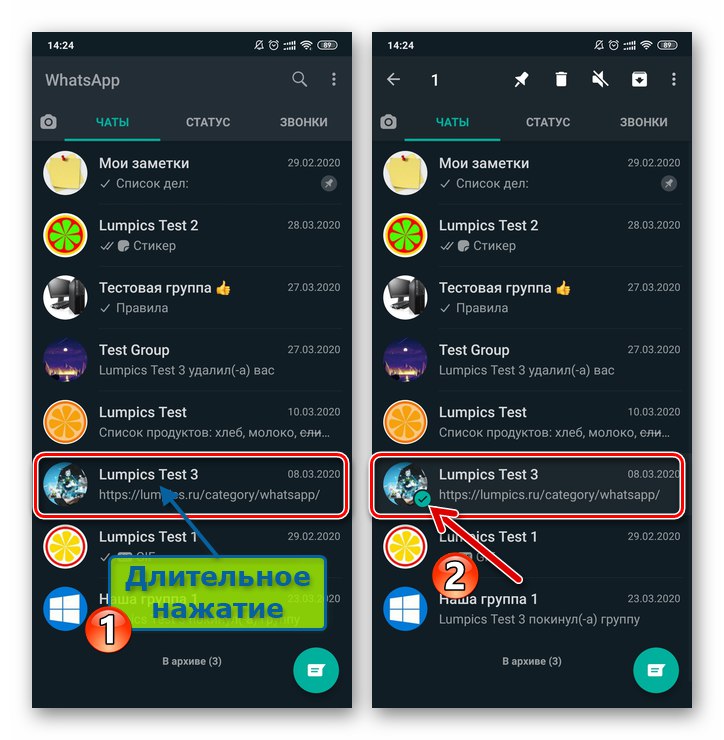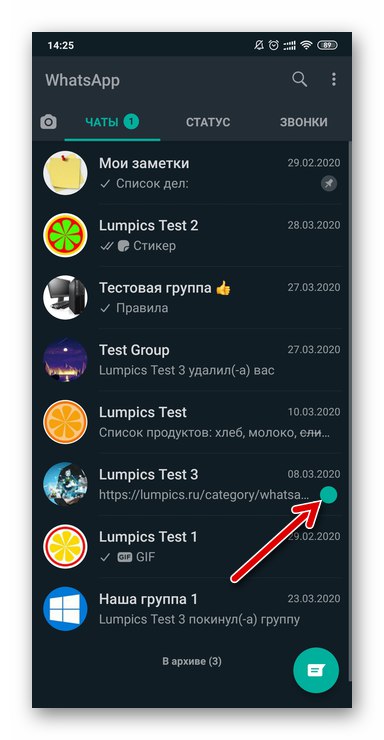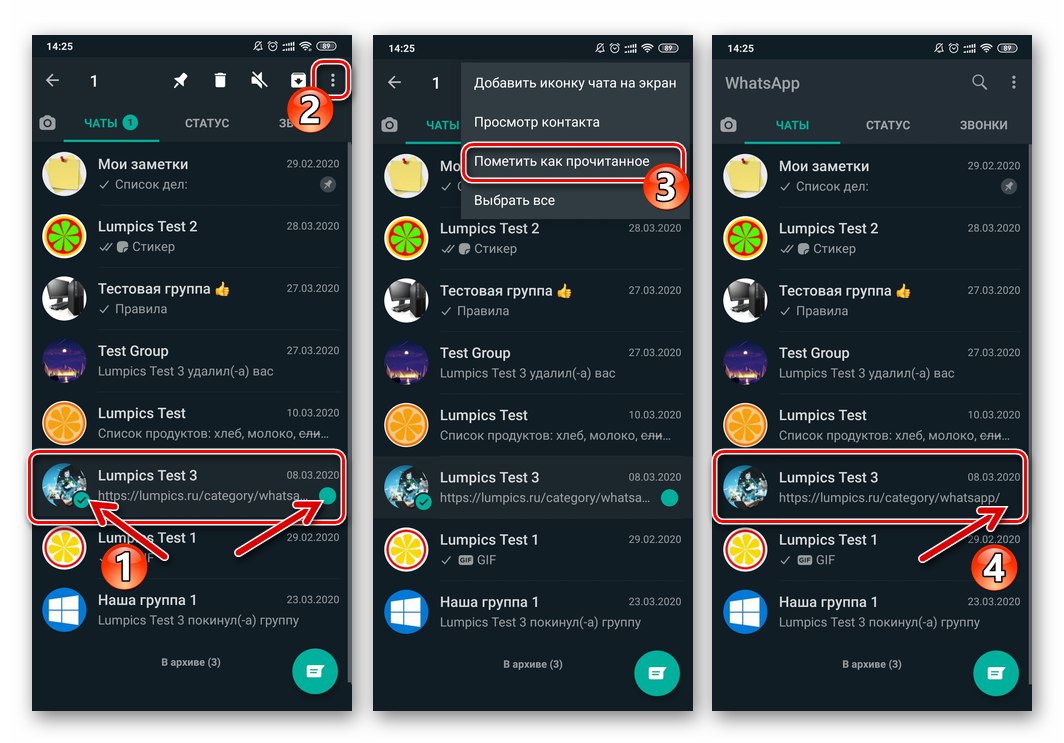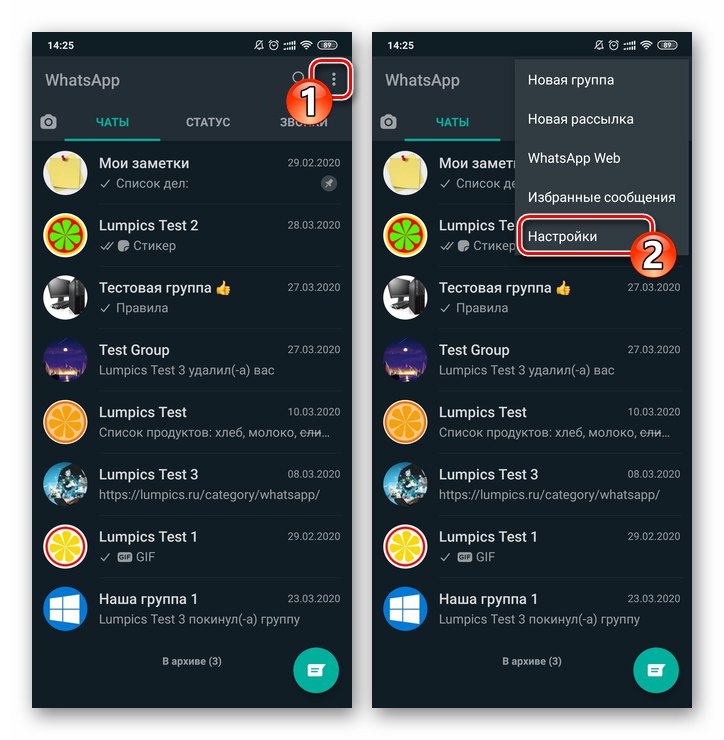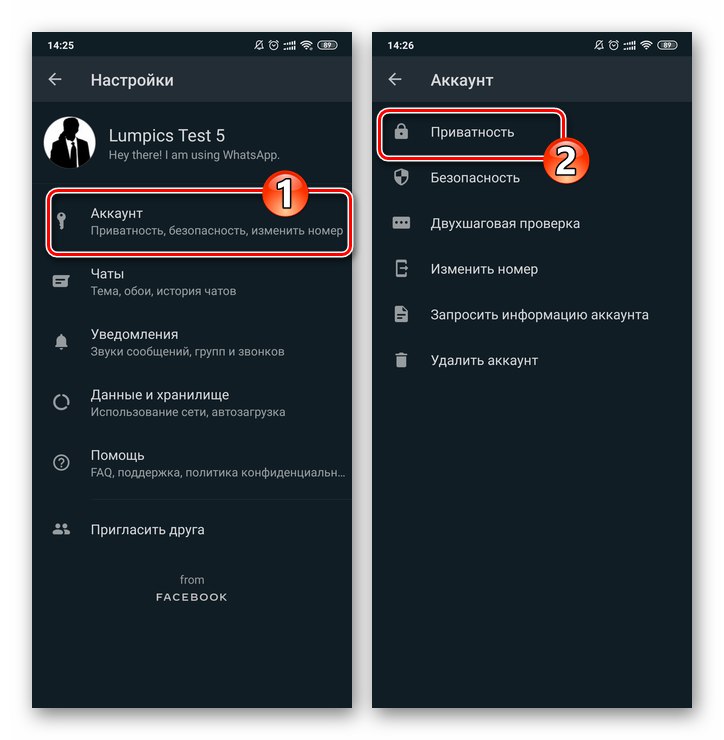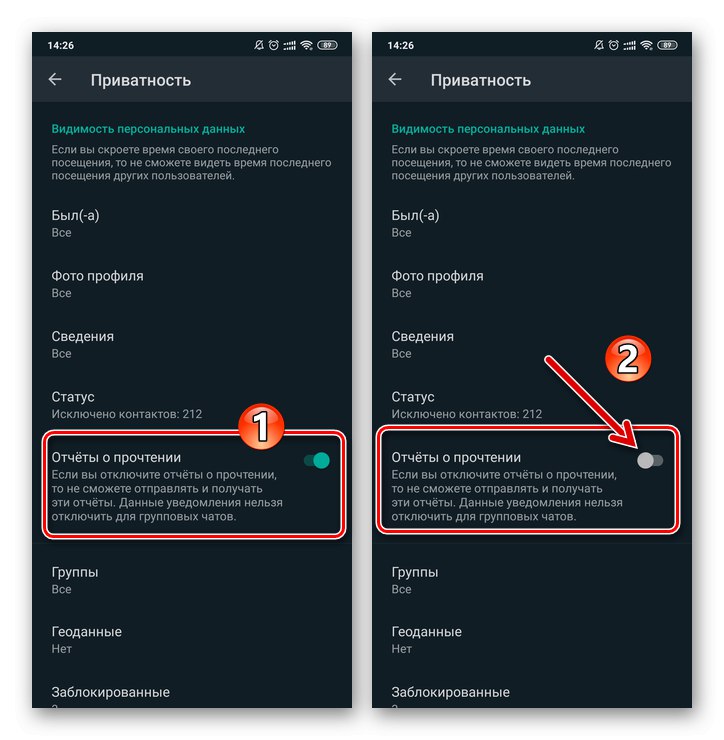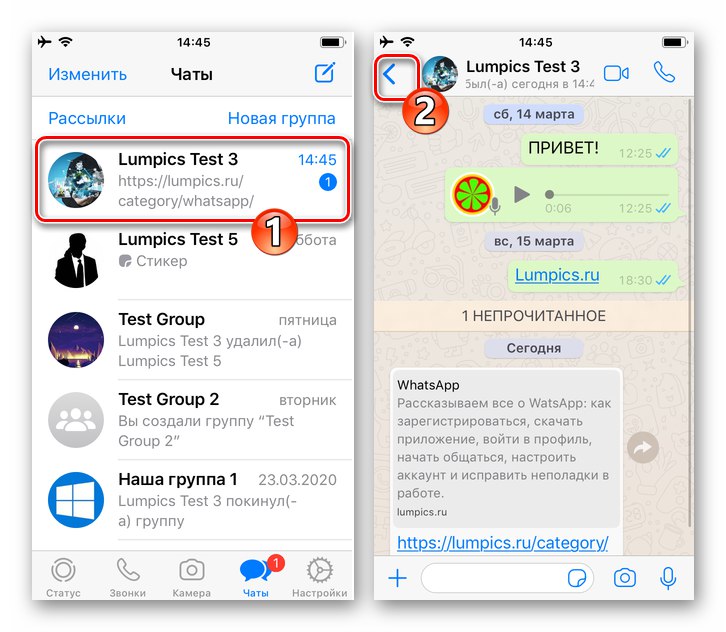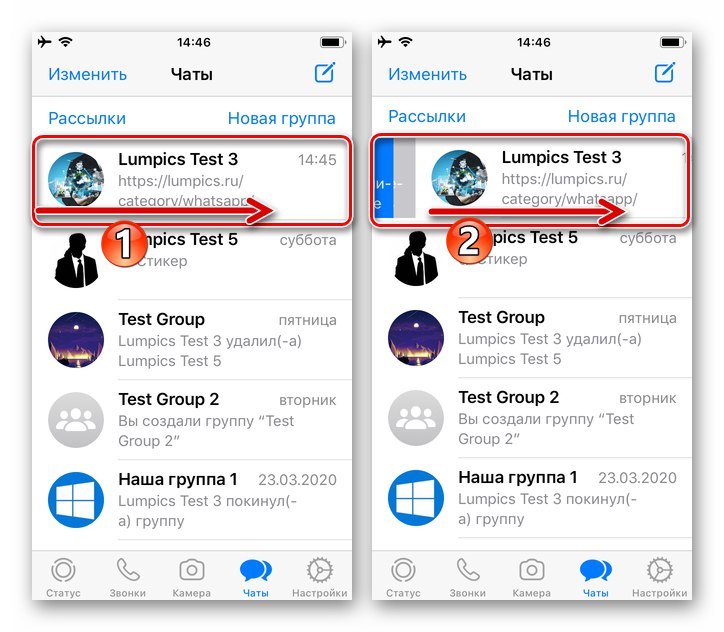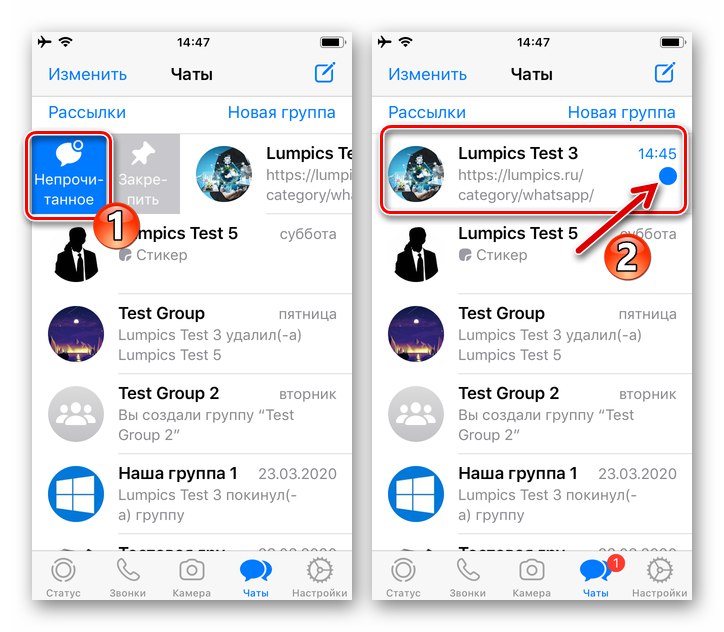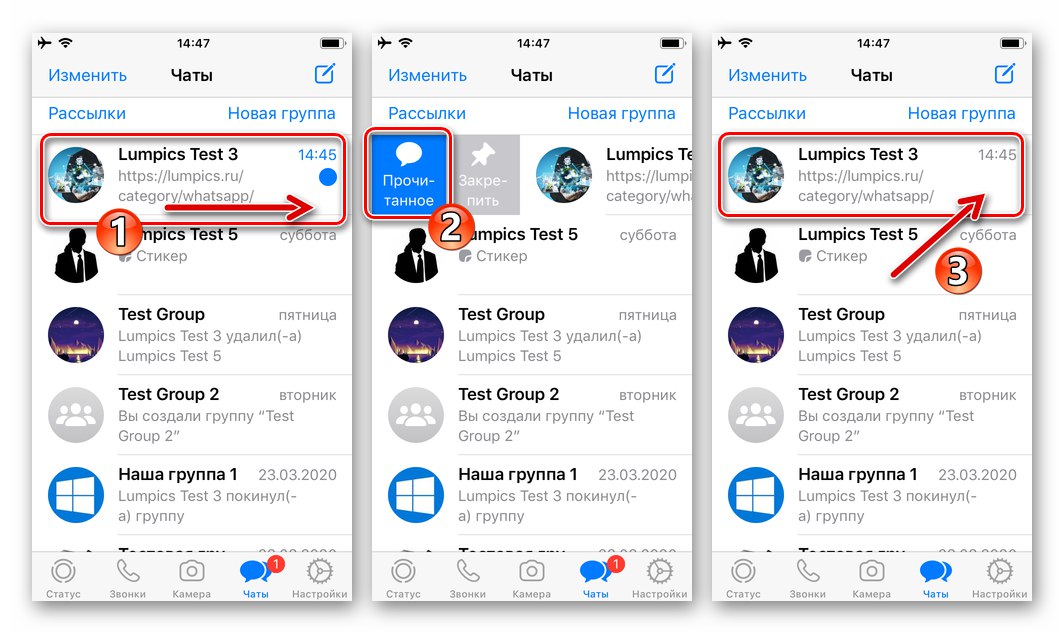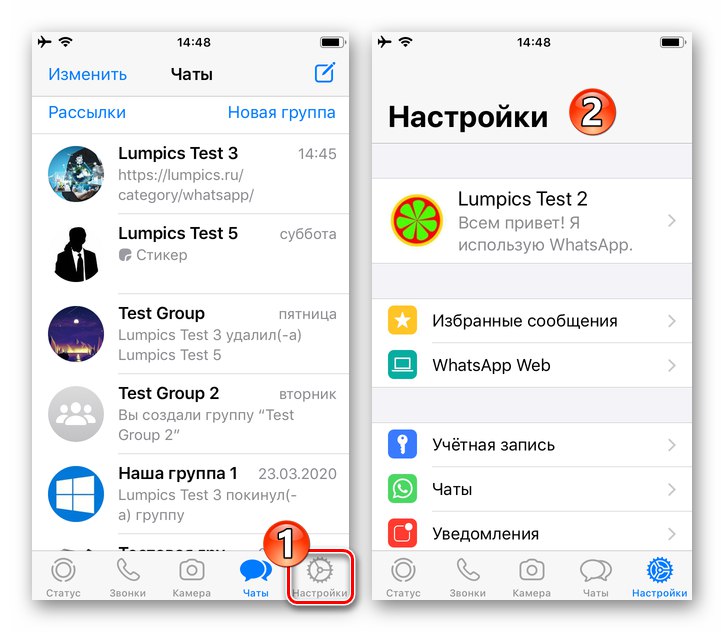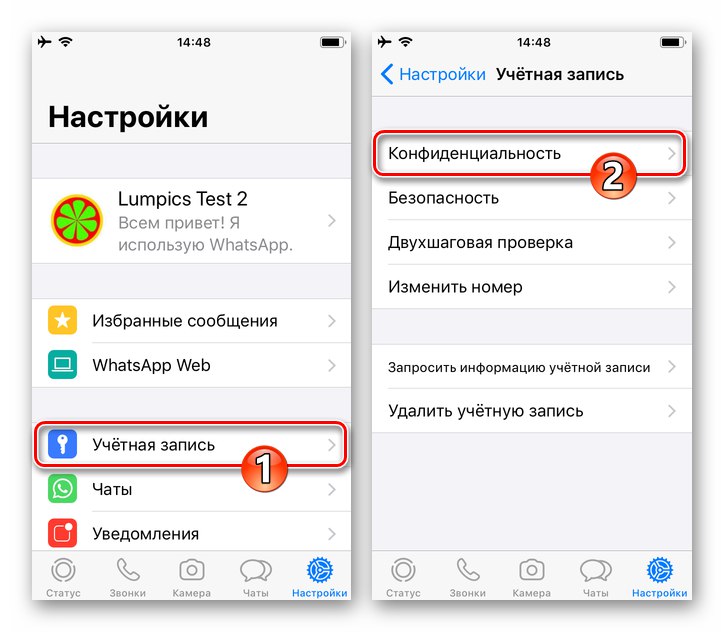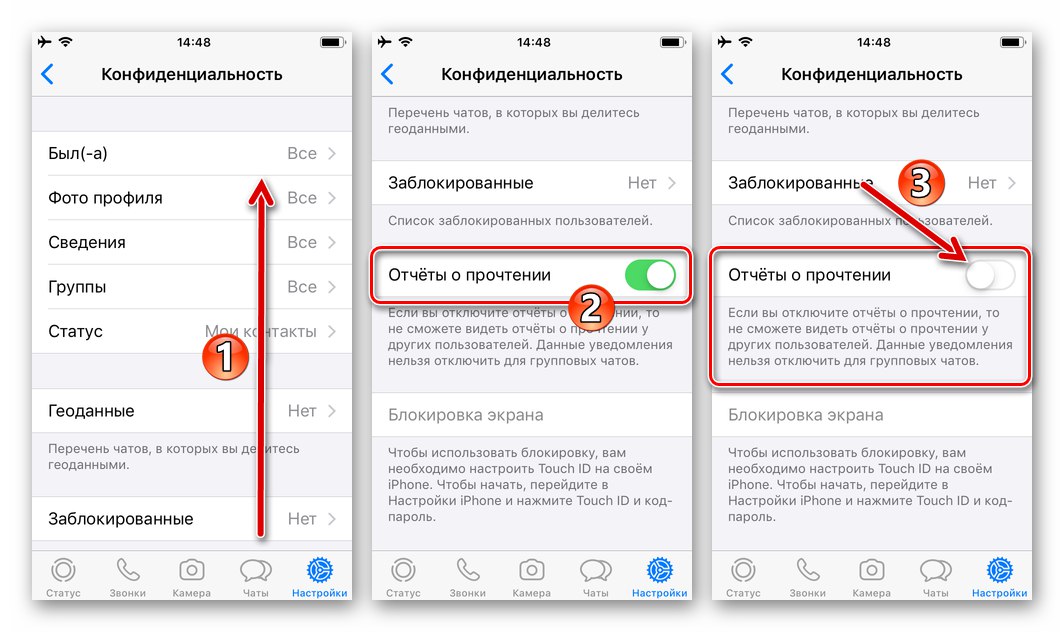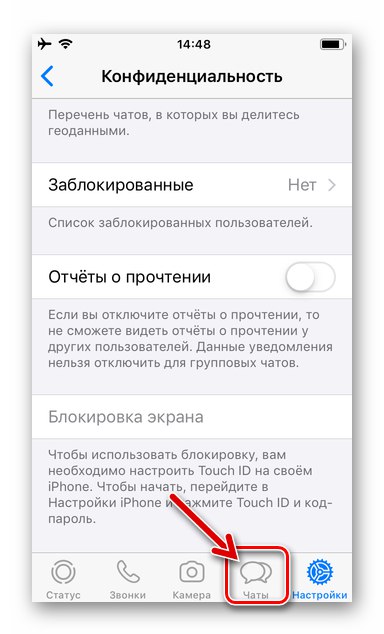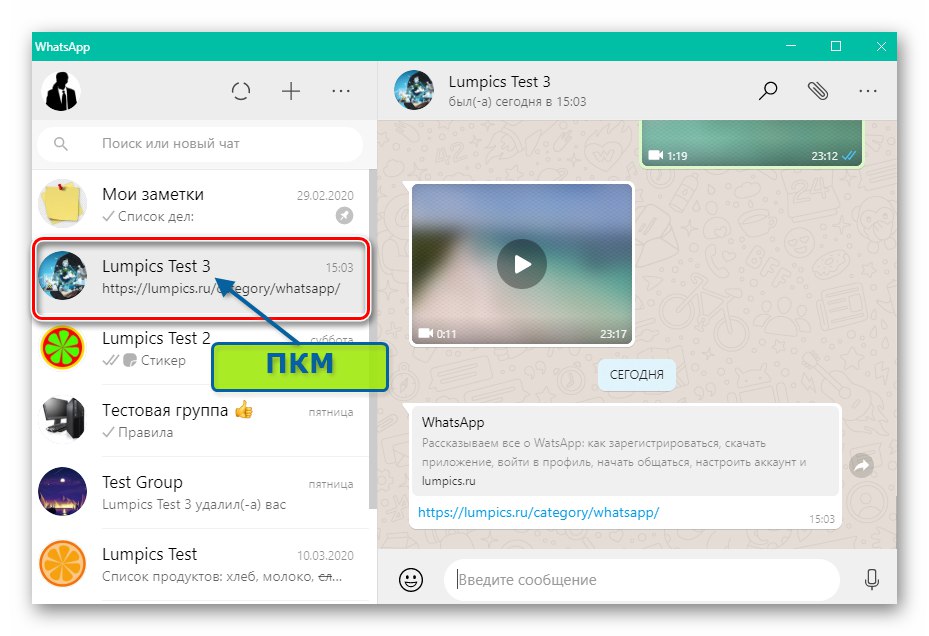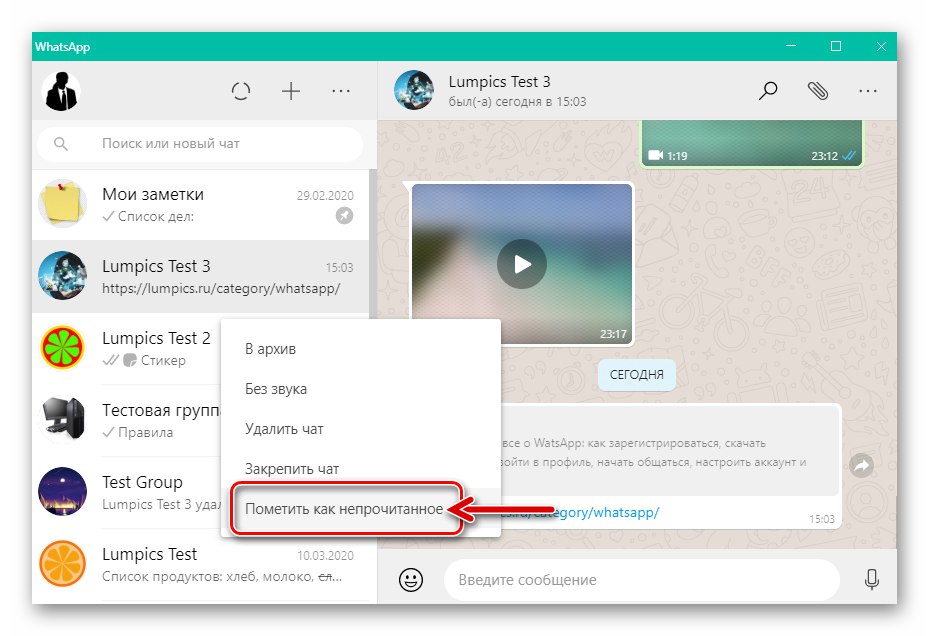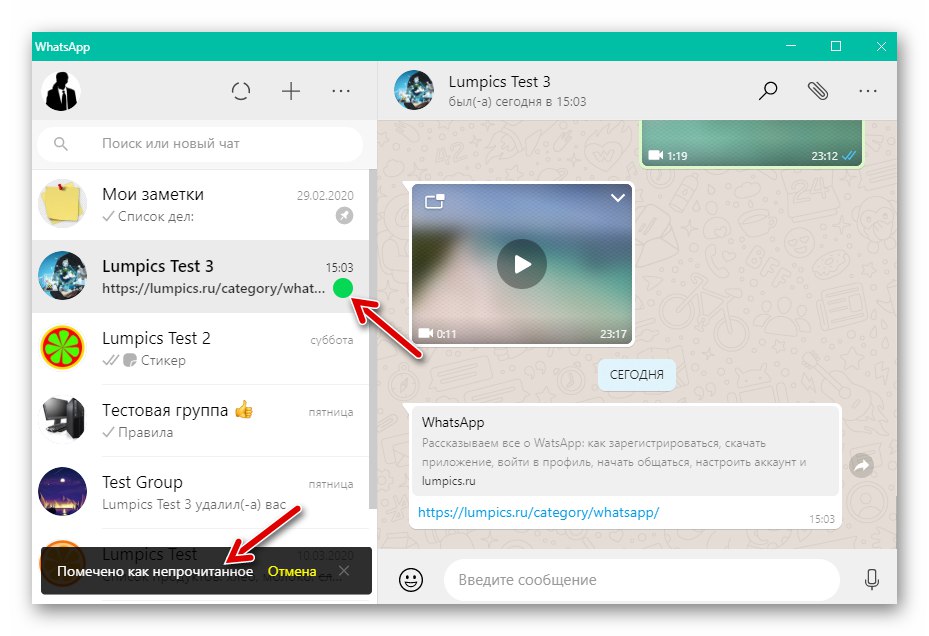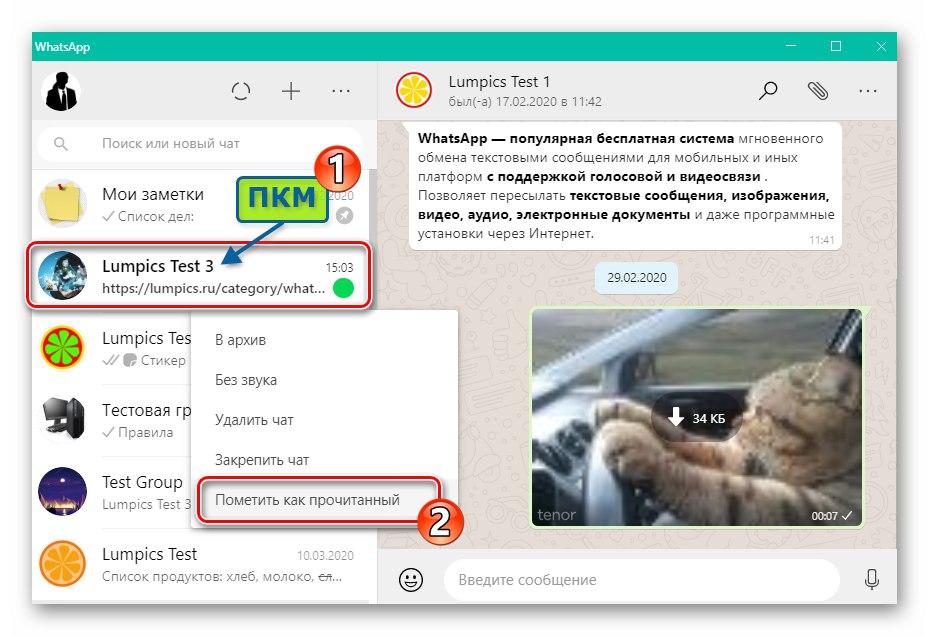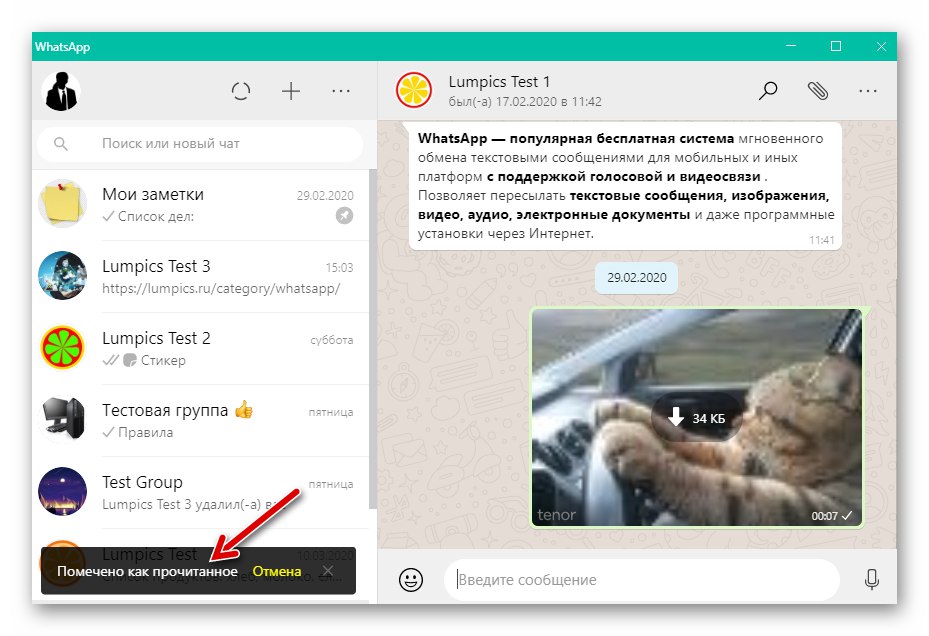WhatsApp posiada szereg funkcji mających na celu poprawę wydajności systemu oraz uczynienie procesu jego obsługi wygodniejszym i wygodniejszym dla użytkowników. Dzisiaj porozmawiamy o tym, jak sprawić, by wiadomość odebrana przez komunikator była nieprzeczytana (a dokładniej, aby wizualnie ją oznaczyć jako taką), a także dezaktywować transmisję do nadawców o domyślnym statusie graficznym przypisanym do wiadomości „Oglądane” kiedy to wydarzenie ma miejsce.
Android
W WhatsApp na Androida istnieją dwie opcje działań, które pozwalają, można by powiedzieć, zmienić wygląd wiadomości, które przeglądałeś w komunikatorze. Użytkownicy, którzy wykonują jedną z opisanych poniżej czynności, uzyskują zupełnie inne wyniki, co oznacza, że wywołanie opisanych opcji jest wykonywane w różnych celach.
Opcja 1: dla siebie
Jeśli otrzymasz wiadomość w WhatsApp i zrozumiesz, że musisz do niej wrócić w celu dokładniejszego zbadania i / lub później udzielić odpowiedzi nadawcy, możesz wykonać następujące czynności:
- Zamknij dialog lub grupę, w której otrzymałeś wiadomość, o której nie chcesz w przyszłości zapomnieć, czyli przejdź z niej do sekcji „CZATY” posłaniec.
![WhatsApp na Androida kończy rozmowę, która musi być nieprzeczytana na karcie Czaty]()
- W zakładce „CZATY” WhatsApp, znajdź tytuł rozmowy zawierającej wiadomość, która została zamieniona na „nieprzeczytaną” wiadomość i naciśnij długo, aby ją podświetlić - sprawdź awatar rozmówcy lub logo czatu grupowego.
![WhatsApp na Androida podświetlający tytuł dialogu lub grupy na karcie Czaty komunikatora]()
- Wywołaj menu, dotykając trzech kropek u góry ekranu po prawej stronie. Z listy opcji dotyczących czatu wybierz "Oznacz jako nieprzeczytane".
![WhatsApp na Androida zadzwoń do menu głównego komunikatora, wybierz opcję Oznacz jako nieprzeczytane]()
- W wyniku wykonania powyższych czynności, pod datą otrzymania ostatniej wiadomości w korespondencji pojawi się znak w postaci zielonego kółka, sygnalizujący, że "odłożyłeś" na przyszłość przeczytanie wiadomości z wybranej rozmowy.
![WhatsApp na Androida oznacza nieprzeczytane w obszarze z tytułem dialogu lub grupy na karcie Czaty komunikatora]()
- Aby usunąć znak uzyskany w wyniku poprzednich kroków, wystarczy otworzyć czat, który jest w niego wyposażony. Lub, w odniesieniu do „nieprzeczytanej” rozmowy, wykonaj te same czynności, co opisano powyżej - teraz w menu opcji dostępnych dla czatu pojawi się pozycja "Oznacz jako przeczytane".
![WhatsApp na Androida odznacz okno dialogowe lub grupę nieprzeczytanych na karcie Czaty]()
Opcja 2: dla nadawcy
Jeśli nie chcesz, aby nadawcy wiedzieli o tym, że przeglądałeś wiadomości w WhatsApp, możesz wyłączyć nadawanie statusu graficznego "Czytać" (dwa niebieskie znaczniki wyboru) dla wszystkich wiadomości w poszczególnych czatach.
Przeczytaj także: Co oznaczają znaczniki wyboru w WhatsApp
Należy pamiętać, że dezaktywacja przesyłania raportów doręczeń do ich nadawców powoduje jednoczesną utratę możliwości podglądu statusu "Czytać" przesyłane do Twojego komunikatora w czasie przeglądania wiadomości przez innych użytkowników WatsAp.
- Przejdź do zmiany parametrów komunikatora. Aby to zrobić, na jednej z zakładek aplikacji - „CZATY”, "STATUS" lub „POŁĄCZENIA”, dotknij trzech kropek w prawym górnym rogu ekranu, a następnie dotknij elementu „Ustawienia” w menu, które zostanie otwarte.
![WhatsApp na Androida przejdź do Ustawień komunikatora z menu głównego]()
- Otwórz sekcję opcji zatytułowaną "Konto"następnie idź do "Prywatność".
![Ustawienia WhatsApp na Androida Messenger - Konto - Prywatność]()
- Na następnym ekranie wyłącz opcję znajdującą się po prawej stronie nazwy opcji. „Przeczytaj raporty” przełącznik.
![WhatsApp na Androida wyłącza opcję Potwierdzenia odczytu w ustawieniach Messengera]()
- To wszystko - wynoś się „Ustawienia” Aplikacje. Teraz wszystkie wiadomości wysłane do Ciebie dla ich nadawcy pozostaną na zawsze w formie „Dostarczono, ale nie sprawdzono”Oznacza to, że stan w postaci dwóch znaczników wyboru w obszarze wiadomości nie zmieni swojego koloru z szarego na niebieski podczas czytania wiadomości.
iOS
WhatsApp na iPhone'a funkcjonalnie praktycznie nie różni się od aplikacji przystosowanej do pracy w konkurencyjnym mobilnym systemie operacyjnym, a tutaj podobnie jak w Androidzie mamy dwie możliwości zamiany wiadomości na „nieprzeczytane”.
Opcja 1: dla siebie
Kiedy zrozumiesz, że będziesz musiał wrócić do konkretnej wiadomości z czatu WatsAp, aby dokładniej przestudiować ją lub udzielić nadawcy odpowiedzi w przyszłości, możesz utworzyć rodzaj znaku przypominającego w komunikatorze.
- Wyjdź z korespondencji zawierającej ważną dla Ciebie wiadomość do sekcji „Czaty” WhatsApp.
![WhatsApp na iOS kończy dialog lub grupę, która musi być nieprzeczytana w sekcji czatów komunikatora]()
- Przesuń tytuł „nieprzeczytanego” czatu w prawo - aż pojawią się dwa bloki po lewej stronie nazwy rozmówcy lub nazwy grupy.
![WhatsApp na iOS wywołuje menu akcji dla korespondencji na ekranie czatów komunikatora]()
- Stuknij w nazwę opcji "Nieprzeczytane"... To wszystko - teraz po prawej stronie obszaru pokazującego tytuł korespondencji na zakładce „Czaty” WhatsApp wyświetla niebieskie kółko, aby wskazać, że w przyszłości musisz zwracać uwagę na wiadomości z rozmowy.
![WhatsApp na iOS oznacza nieprzeczytane w obszarze z tytułem dialogu lub grupy na karcie Czaty komunikatora]()
- Aby odznaczyć "Nieprzeczytane" obok tytułu wiadomości, po prostu ją otwórz. Możesz też przesunąć tytuł „nieodwiedzonego” czatu w prawo, a następnie stuknąć "Czytać" w wyświetlonym menu dwóch opcji.
![WhatsApp na iOS odznacz nagłówek czatu nieprzeczytany]()
Opcja 2: dla nadawcy
Aby ukryć fakt, że przeglądałeś wiadomości przychodzące od użytkowników, którzy je wysłali, musisz wyłączyć funkcję wysyłania raportów odczytu do „Ustawienia” WhatsApp.
- Idź do zmiany „Ustawienia” WhatsApp, dotykając odpowiedniej ikony w prawym dolnym rogu ekranu komunikatora.
![WhatsApp na iPhone'a - przejdź do Ustawień komunikatora]()
- Z listy parametrów programu otwórz sekcję "Konto"... Na następnym ekranie dotknij „Poufność”.
![Ustawienia WhatsApp dla iPhone'a Messenger - Konto - Prywatność]()
- Tłumaczenie znajduje się po prawej stronie nazwy opcji „Przeczytaj raporty” przełączyć na pozycję "Wyłączony".
![WhatsApp na iPhone'a wyłącza wysyłanie raportów odczytu w ustawieniach komunikatora]()
- Następne wyjście „Ustawienia” - od teraz, po przejrzeniu przychodzących wiadomości w oknach dialogowych, ich stan graficzny zmieni się na "Czytać" nie będzie, ale pozostanie „Dostarczono, nie sprawdzono”.
![WhatsApp na iPhone'a opuszcza ustawienia komunikatora po wyłączeniu raportów odczytu wiadomości]()
Windows
W WhatsApp dla WindowsPodobnie jak w mobilnych wersjach klienta systemu istnieje możliwość oznaczenia ważnych korespondencji jako „nieprzeczytanych” w celu powrotu do nich w przyszłości. Jeśli chodzi o wyłączenie wysyłania raportów odczytu otrzymanych za pośrednictwem wersji komputerowej wiadomości komunikatora do ich nadawców, istnieje mały niuans.
Opcja 1: dla siebie
Aby ustawić znak "Nieprzeczytane" w obszarze z tytułem tego lub innego czatu wykonaj następujące czynności:
- Znajdź nazwę rozmówcy, jeśli chcesz zaznaczyć indywidualny czat, lub nazwę grupy na liście otwartych rozmów po lewej stronie okna WhatsApp i kliknij prawym przyciskiem myszy.
![Okno dialogowe WhatsApp dla Windows ma być nieprzeczytane na liście rozmów komunikatora]()
- Wybierz przedmiot "Oznacz jako nieprzeczytane" z wyświetlonego menu.
![WhatsApp dla Windows, pozycja Oznacz jako nieprzeczytane w menu opcji czatu]()
- Oceń wynik - teraz obok nagłówka czatu pod datą otrzymania lub wysłania ostatniej w nim wiadomości wyświetla się zielone kółko, co sygnalizuje potrzebę przejrzenia wiadomości i / lub udzielenia odpowiedzi na nią później.
![Korespondencja WhatsApp dla Windows została oznaczona jako nieprzeczytana]()
- Aby usunąć zaznaczenie, kliknij prawym przyciskiem myszy nazwę „nieprzeczytanego” czatu i wybierz "Oznacz jako przeczytane" w wyświetlonym menu kontekstowym
![WhatsApp dla Windows pozycja Oznacz jako przeczytane w menu opcji dotyczących okna dialogowego lub grupy opcji]()
lub po prostu przejdź do zaznaczonego powyżej okna dialogowego lub grupy.
![Okno dialogowe WhatsApp dla Windows lub czat grupowy oznaczony jako przeczytany]()
Opcja 2: dla nadawcy
Jak wykazano powyżej w artykule opisując działania w mobilnych wersjach WhatsApp, dezaktywacja funkcji wysyłania raportów odczytu otrzymanych za pomocą systemu wiadomości odbywa się poprzez dostosowanie ustawień prywatności komunikatora. Ponieważ program komputerowy jest w zasadzie „klonem” klienta usługi zainstalowanego na smartfonie lub telefonie iPhone z systemem Android, nie ma możliwości zmiany tych ustawień.
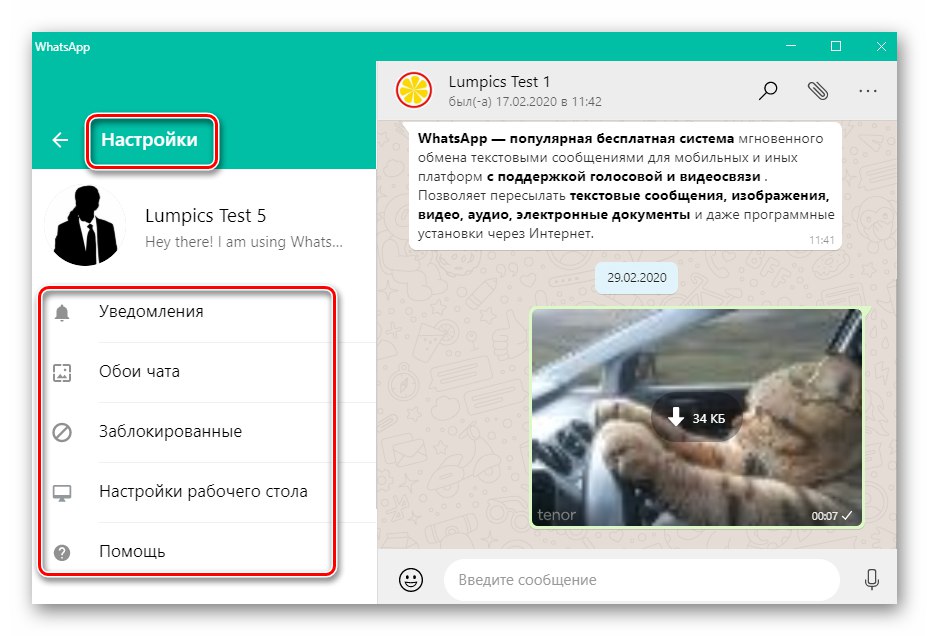
W takim przypadku możesz wyłączyć nadawanie statusu "Czytać" nadawców wiadomości, ale należy to zrobić na urządzeniu mobilnym, działającym w zależności od systemu operacyjnego, który nim steruje, zgodnie z jedną z instrukcji przedstawionych powyżej w tym materiale. Po zakończeniu konfiguracji, z powodu synchronizacji mobilnej i stacjonarnej wersji WhatsApp, Twój rozmówca straci możliwość dowiedzenia się o fakcie czytania jego wiadomości, także czy odbywa się to za pośrednictwem aplikacji na PC.
To kończy nasz artykuł o być może nie najbardziej potrzebnym, ale w pewnych sytuacjach oczywiście kończy się użyteczna funkcjonalność WhatsApp.Jak widać, korzystanie z rozważanych opcji jest bardzo łatwe, a ich użycie jest dostępne w każdym wariancie aplikacji komunikatora.